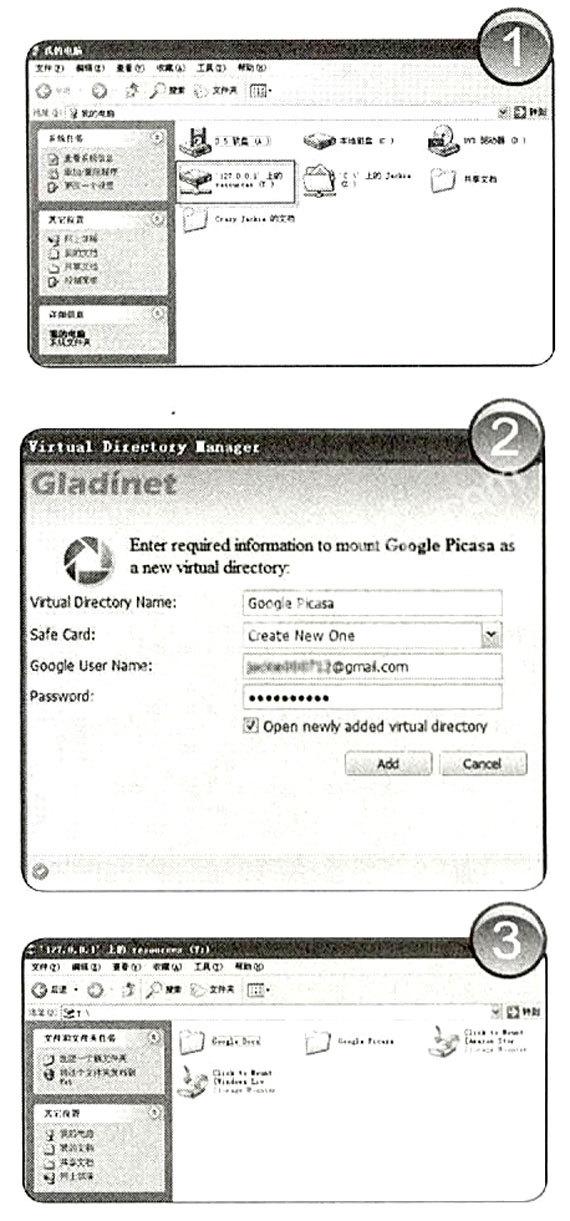让网络存储“冒充”本地硬盘
PCDream
常玩FTP的朋友都知道,可以通过工具将FTP服务器虚拟成本地硬盘,然后就可以像操作本地硬盘一样来操作FTP服务器中的文件了。其实不仅仅FTP可以有这种玩法,其他的一些网络存储空间如Google的Picasa相册、Docs及微软的Live Skydrive等也有相似的玩法。它们也能够被映射成为本地硬盘,然后我们就可以直接浏览图片或者编辑其中的文档文件了。特别是对于长期把这些免费的网络空间当作简单的存储空间来使用的朋友来说,可以省去频繁使用浏览器登录Web页面操作的繁琐过程。下面我们就以GooglePicasa相册为例来介绍一下实现方法。
首先下载这款名为“GladinetCloud Desktop”的工具,选择适合自己的版本下载并将其安装到系统中。安装完成之后,打开“我的电脑”就会发现多了一个网络硬盘的盘符。由Gladinet映射的网络空间会在这个盘符中以文件夹的形式出现(图1)。
此软件没有窗口主界面,可以通过右键点击任务栏上Gladinet图标来实现各种操作。以加载Google的Picasa网络相册为例:右键点击图标后依次选择“MyVirtual Directories→Mount Storage as Virtual Directory→Google Picasa”,这时会出现加载GooglePicasa为新的虚拟目录的对话框,按要求填入自己的PicasaWeb账号和密码后点击“Add”即可(图2)。
加载完成后,在网盘中就会出现名为“GooglePicasa”的文件夹,现在就可以像在本地硬盘一样操作其中的图片文件了(图3)。
Gladinet目前可以实现Google PicasaWeb,GoogleDocs,Windows Live Skydrive以及Amazon S3四类网络空间的本地硬盘映射,不支持其他的一些网络空间。其他三类网络空间的映射加载方法与Google PicasaWeb加载的方法类似。
另外需要注意的是,在虚拟目录下操作时会受到提供服务的网络空间本身的一些限制。例如:GooglePicasaWeb是网络相册,在其虚拟的文件夹下新增的文件必须是图片文件,如果复制其他格式的文件进入就会提示出错了。
首次使用时可以在“我的电脑”中直接打开网盘,会有四个名为“Click to Mount”的快捷图标,双击即可快速加载映射。首次使用后,其快捷图标就会被相应的虚拟目录代替,如需要再次同类型加载(如有两个GooglePicasaWeb的账号)就必须使用上面的方法。此外,如果你有Live Skydrive账号、Amazon S3账号,可以按照同样的方法将其添加进来。